今天给大家介绍一下Win10系统分辨率无法调节该怎么解决。文章的内容小编觉得不错,现在给大家分享一下,觉得有需要的朋友可以了解一下,希望对大家有所帮助,下面跟着小编的思路一起来阅读吧。
分辨率会影响电脑的视觉效果,影响用户的使用体验。在win10系统中我们可以对分辨率进行调节,让其适合我们的标准。不过在win10系统中出现分辨率无法调节的情况时,应该怎么解决呢?
Win10系统分辨率无法调节的解决方法
一、在win10系统桌面空白处鼠标右键,在弹出的菜单中,选择“屏幕分辨率”
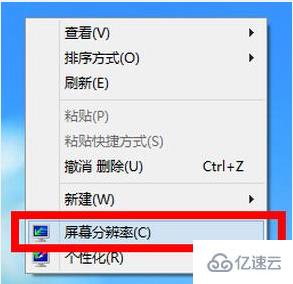
二、打开更改显示器外观界面后,点击“高级设置”
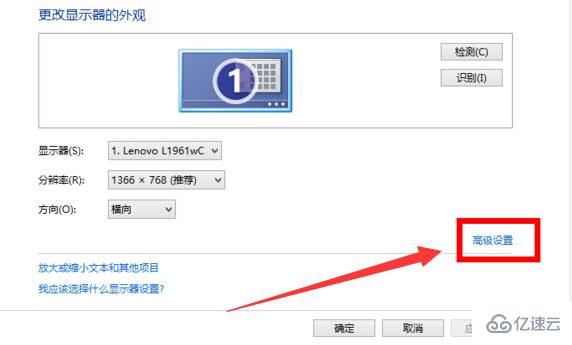
三、接着在适配器标签中点击“属性”按钮

四、在graphics属性窗口中切换到“驱动程序”标签,点击“更新驱动程序”按钮
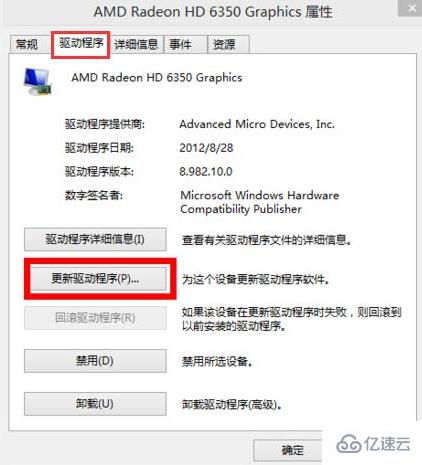
五、在更新驱动程序软件界面选择“自动搜索更新的驱动程序软件”选项。
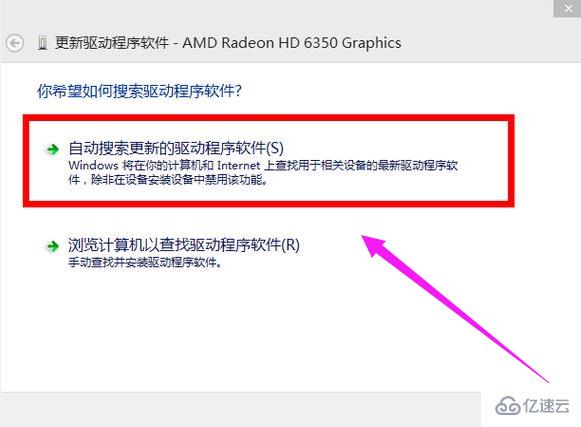
以上就是Win10系统分辨率无法调节该怎么解决的全部内容了,更多与Win10系统分辨率无法调节该怎么解决相关的内容可以搜索亿速云之前的文章或者浏览下面的文章进行学习哈!相信小编会给大家增添更多知识,希望大家能够支持一下亿速云!
免责声明:本站发布的内容(图片、视频和文字)以原创、转载和分享为主,文章观点不代表本网站立场,如果涉及侵权请联系站长邮箱:is@yisu.com进行举报,并提供相关证据,一经查实,将立刻删除涉嫌侵权内容。